Par Wade Wilson pour le groupe Facebook Google Home France.
L’intégration parfaite de Harmony
Il existe beaucoup de hub permettant de contrôler ses équipements audiovisuels, le broadlink RM , les hub IR de Tuya ou Switchbot.
Ils sont tous compatibles Google Assistant mais il faut admettre que l’intégration n’est pas optimale.
Il faut bien souvent créer des scènes , créer des routines, pour faire accepter une commande à google Assistant.
Et c’est là que le hub de Logitech Harmony se distingue, une fois la configuration faite via l’application ou le logiciel PC, le contrôle de vos appareils via Google Assistant se fait naturellement sans aucune routine.
Si vous avez déjà essayé d’associer votre compte Harmony, vous avez dû avoir ce message : Désolé votre langue ou votre pays n’est pas compatible.
Mais pourquoi ?
En fait Logitech n’a jamais officialisé le portage en français, malgré de nombreuses promesses.
Et pourtant tout fonctionne parfaitement, heureusement il existe une solution rapide et efficace pour enfin pouvoir associer votre compte Harmony à Google Assistant en français.
En suivant ce tuto, vous gardez votre compte actuel, vous ne perdez pas vos dispositifs ni vos activités.
Je vais utiliser le logiciel Harmony pour PC/MAC,( personnellement je trouve la version PC/MAC plus conviviable que la version mobile )
Pré-requis pour suivre ce tuto dans de bonnes conditions :
– Avoir ajouté ses dispositifs à Harmony
– Avoir configuré ses activités ( notamment Regarder la TV )
– Éventuellement avoir l’app Harmony sur votre smartphone pour la synchronisation si vous ne voulez pas brancher le Hub en USB.
Voici le lien du support Harmony pour créer tout cela avant : https://support.myharmony.com/fr-us/how-to-create-a-harmony-activity
Configuration de votre compte Harmony
A la page de connexion avant de valider votre compte , il va falloir mettre le logiciel en version USA et donc travailler sur le serveur USA. Si vous avez déjà utilisé le logiciel , il se peut que vous soyez obligé de vous déconnecter afin de pouvoir changer de serveur.
Une fois le changement de langue effectué , vous pouvez vous logger avec vos identifiants habituels.
Ensuite sur la page d’accueil , cliquer sur My Account, et changer votre Pays.
Si vous ne voyez pas la fenêtre de Login au lancement du logiciel c’est que le logiciel vous a automatiquement connecté donc faites cette étape : déconnectez-vous
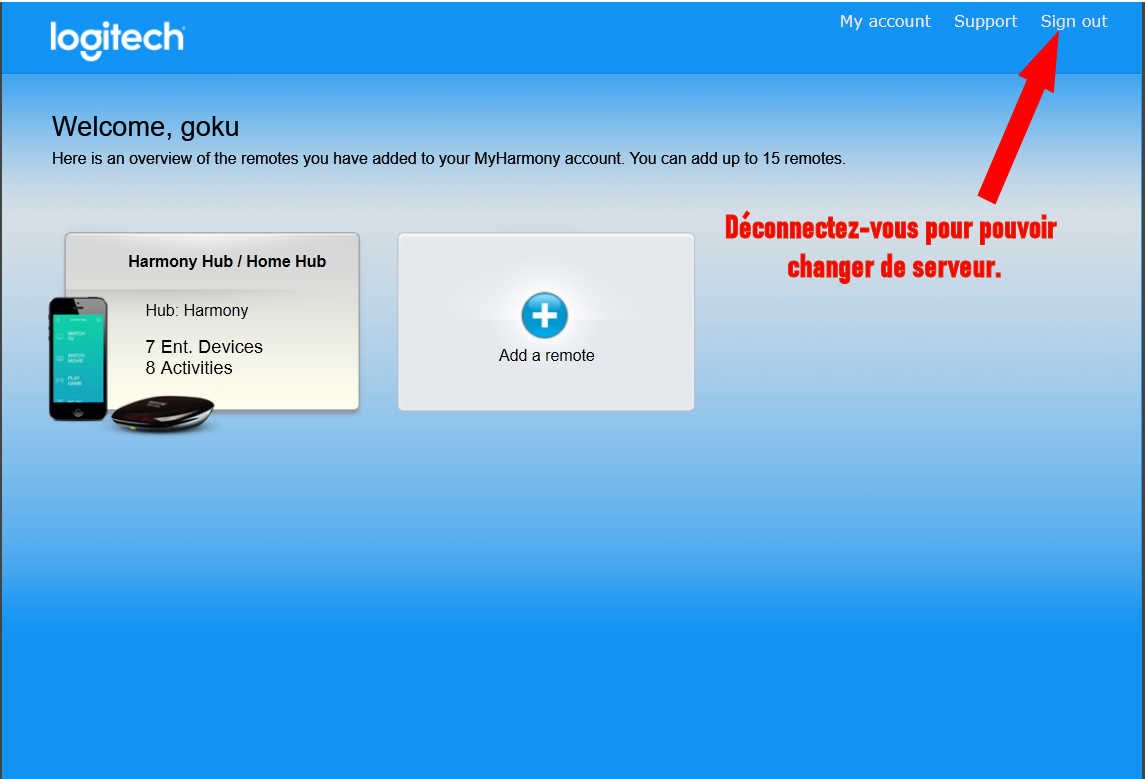
Créer ou Gérer ses chaînes TV (version PC)
Cette étape est obligatoire si vous n’avez jamais défini des favoris surtout si vous voulez changer des chaînes à la voix par leur nom.
Si vous avez déjà créer vos chaînes favorites, vous pouvez passer à l’étape Synchroniser
Autre méthode via l’application mobile
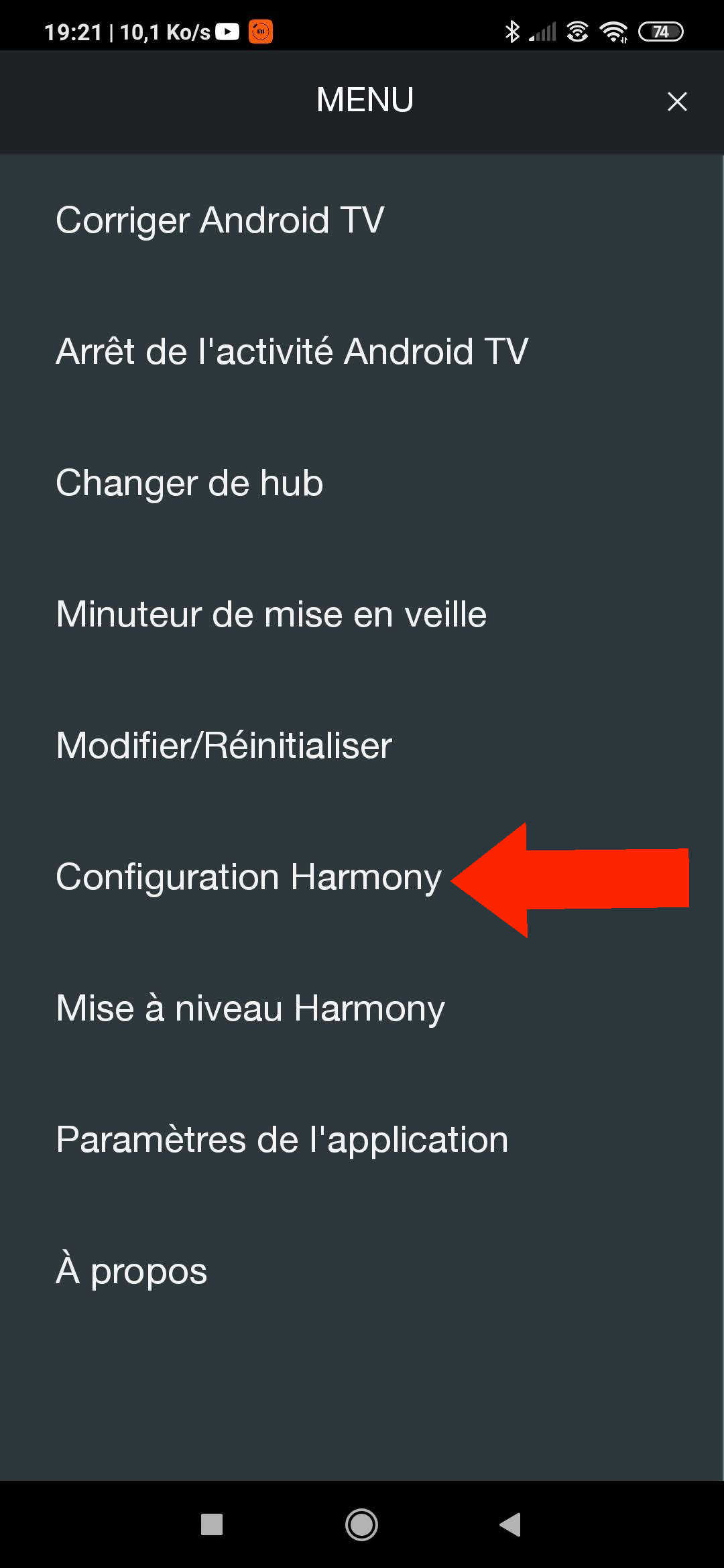
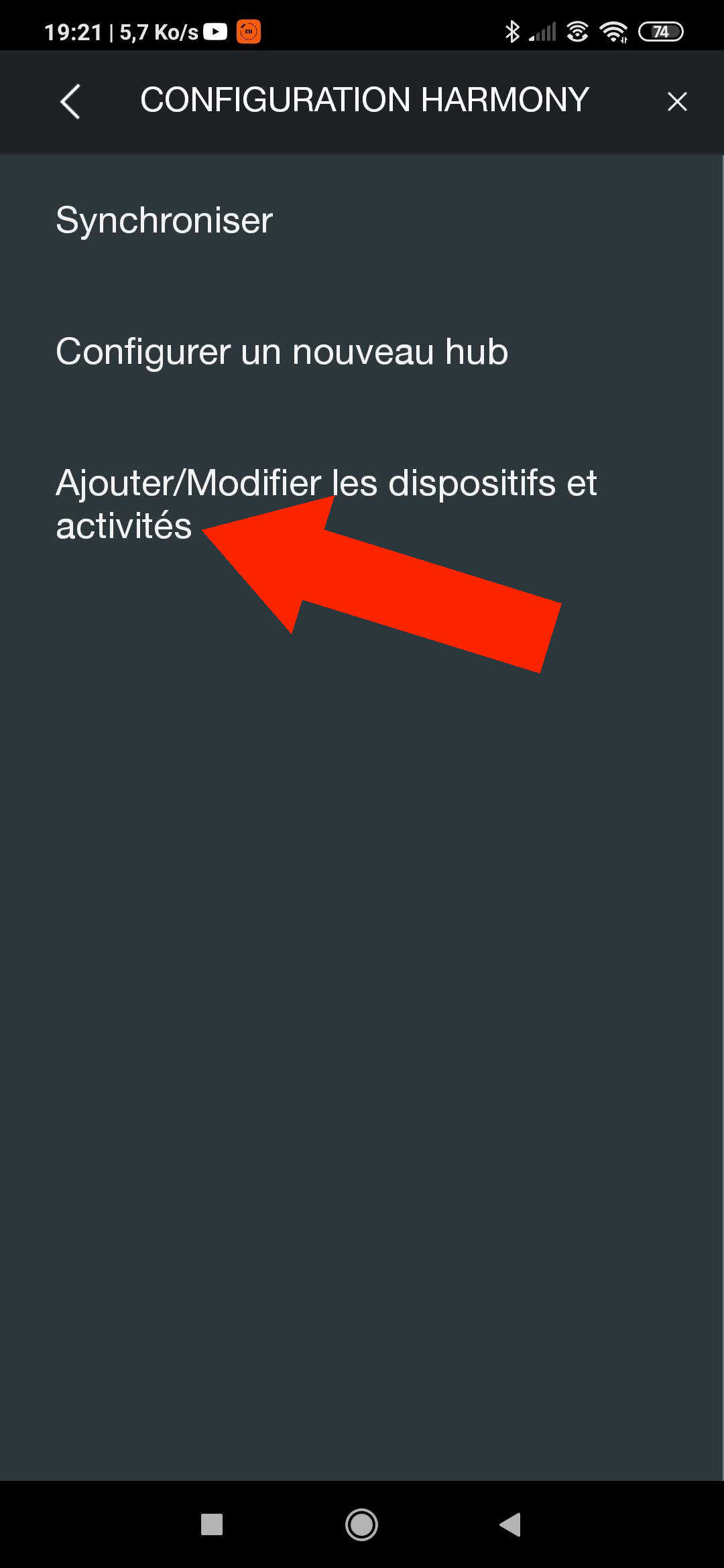
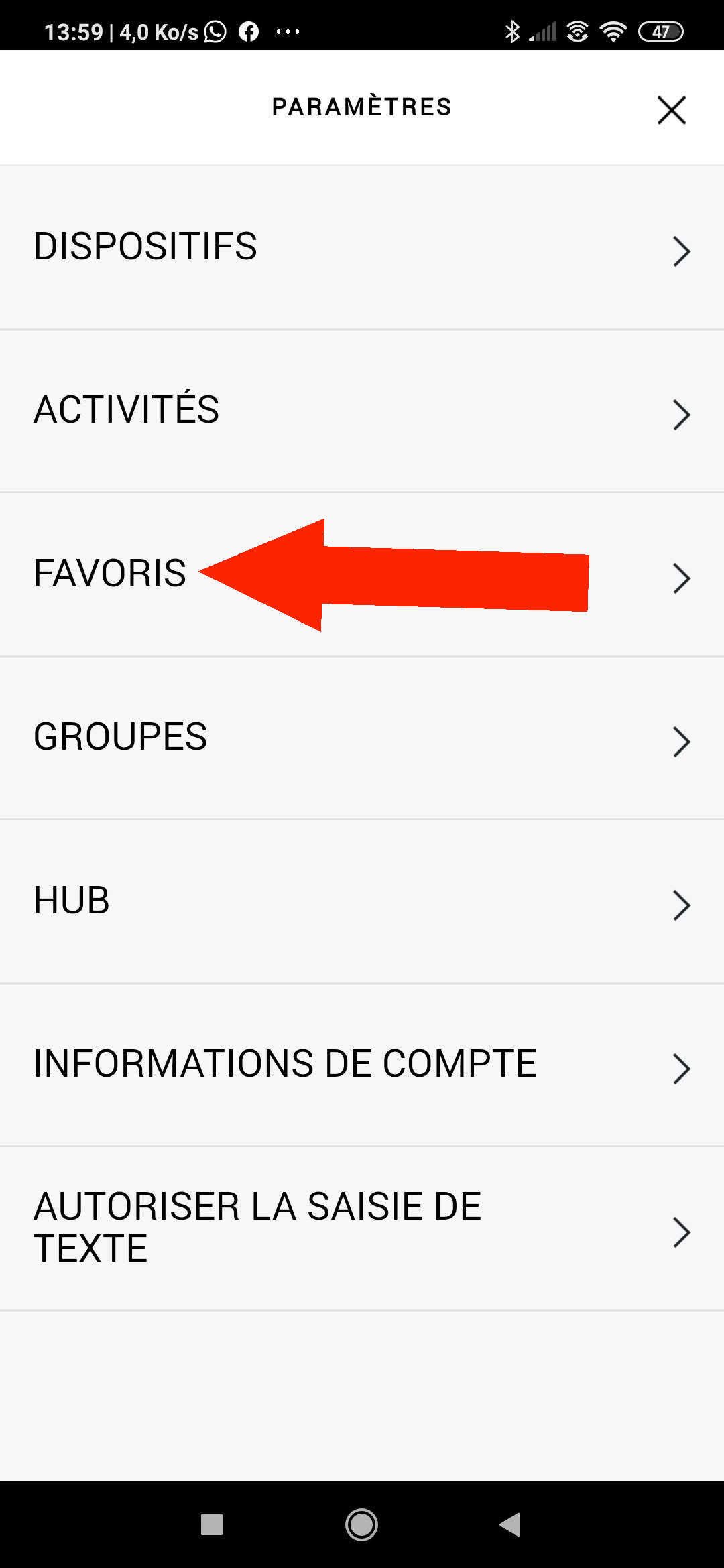
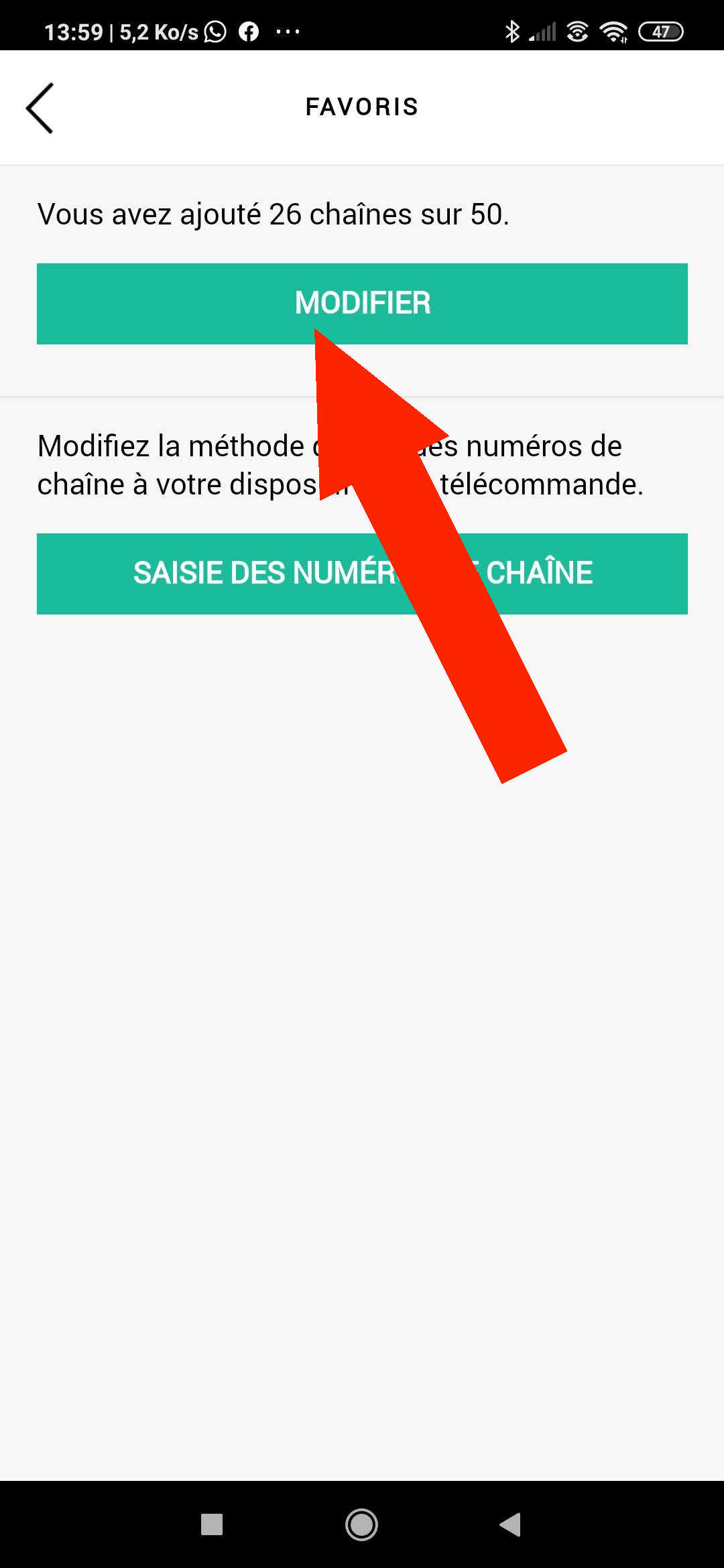
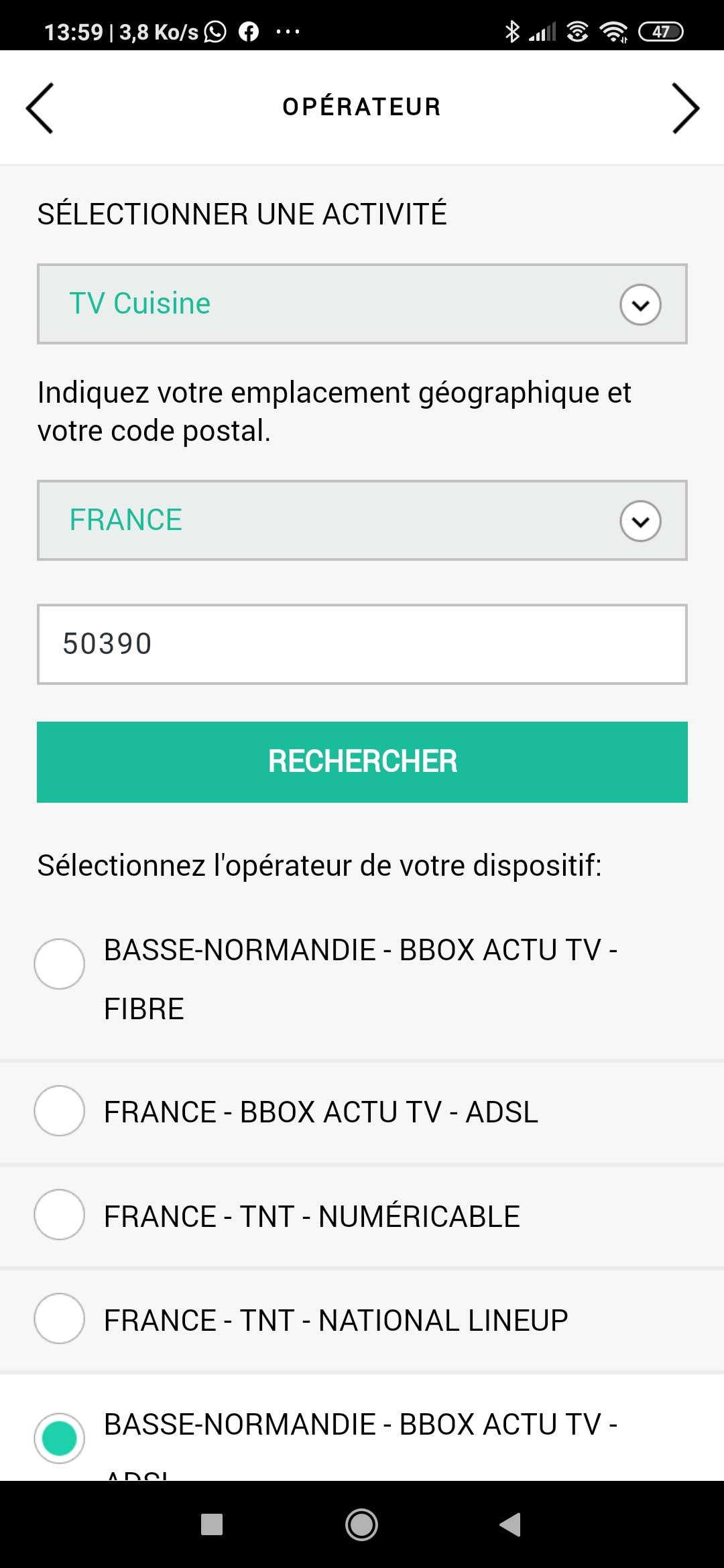
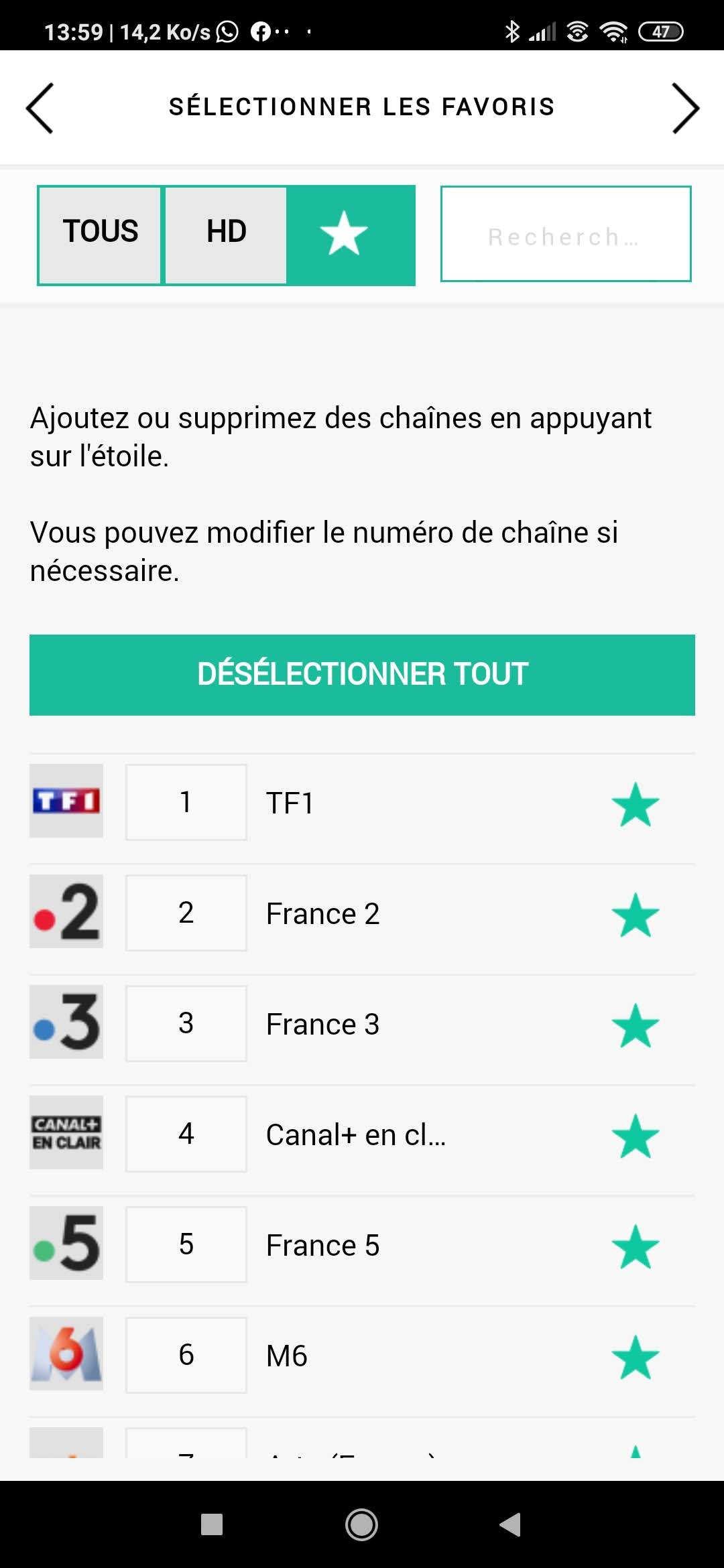
Synchroniser vos modifications
Vous voilà désormais avec un compte Harmony sur serveur US.
Vos activités et vos dispositifs sont toujours présents.
Maintenant il ne reste plus qu’à envoyer ces modifications vers votre Hub.
Pour cela nous allons synchroniser le Hub.
A cette étape, vous avez le choix de faire la synchro via l‘application mobile ou en branchant votre hub sur votre PC.
Dans mon exemple , je vais passer par l’application mobile cela m’évite de débrancher mon Hub.
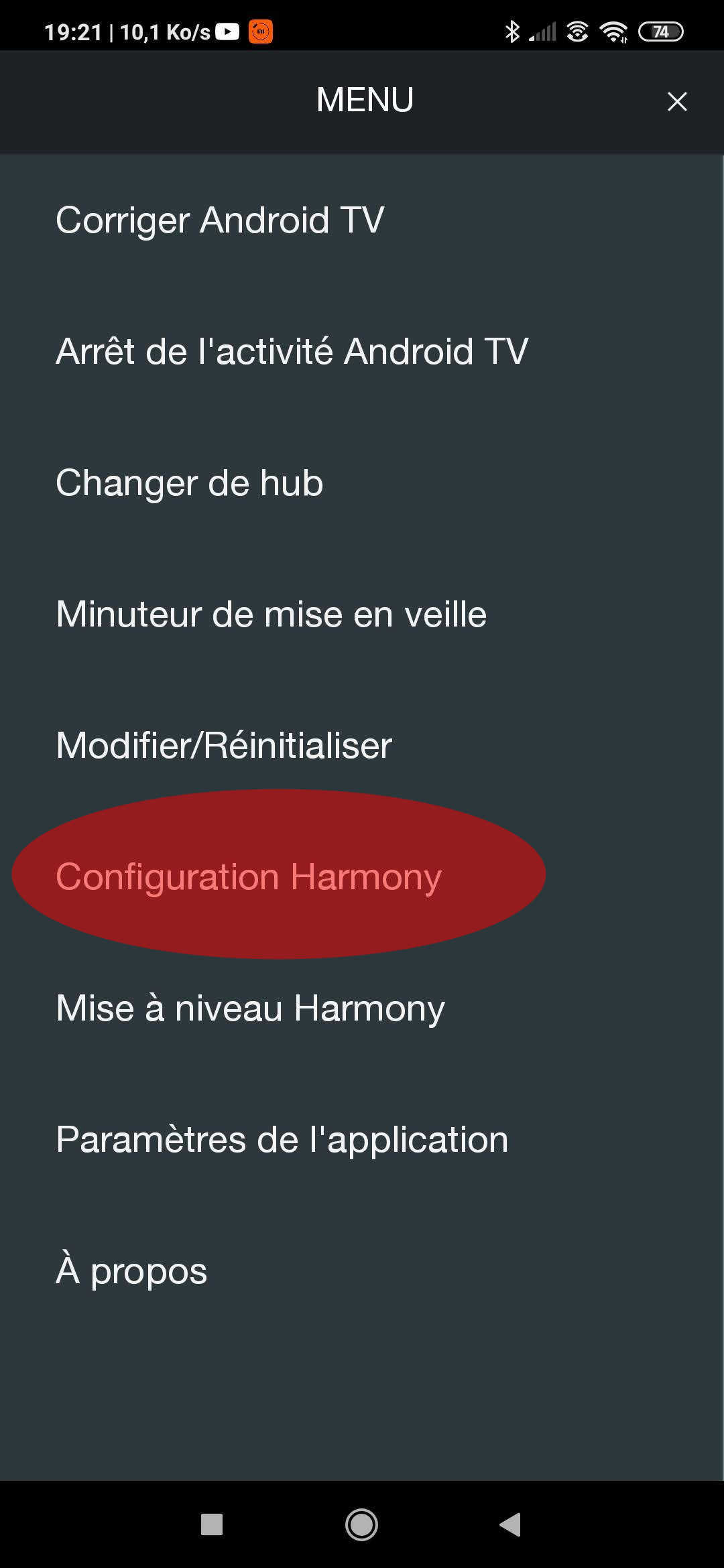
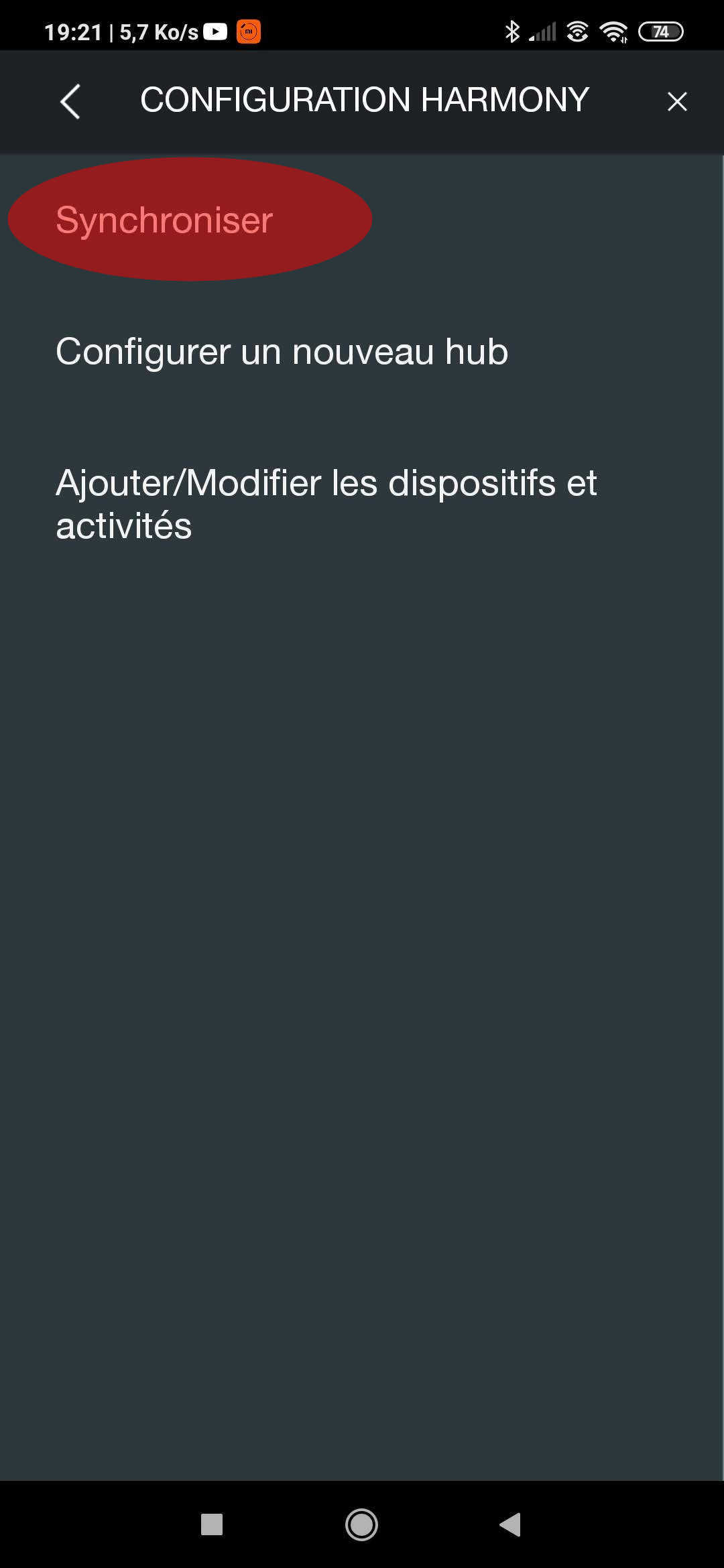

Associer Harmony à Google Assistant
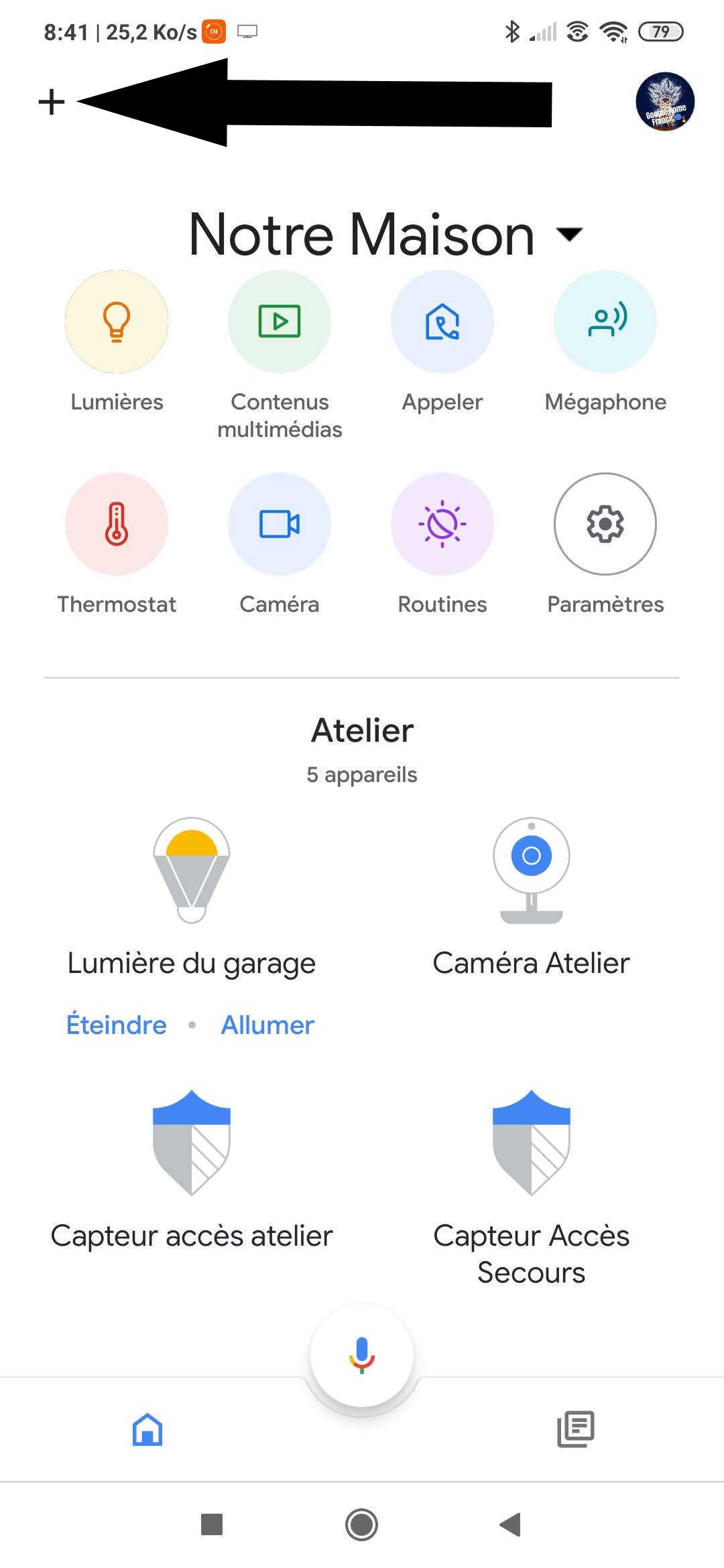
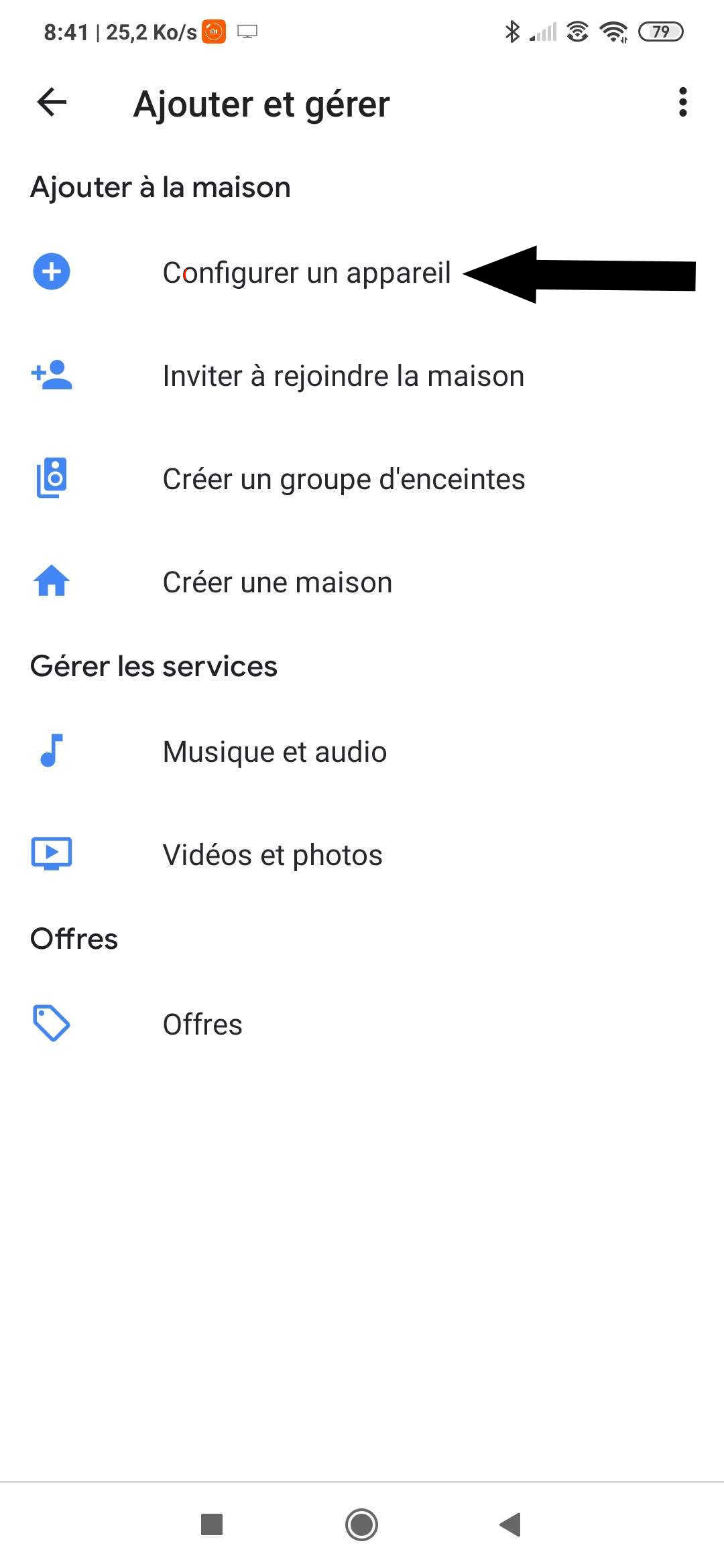
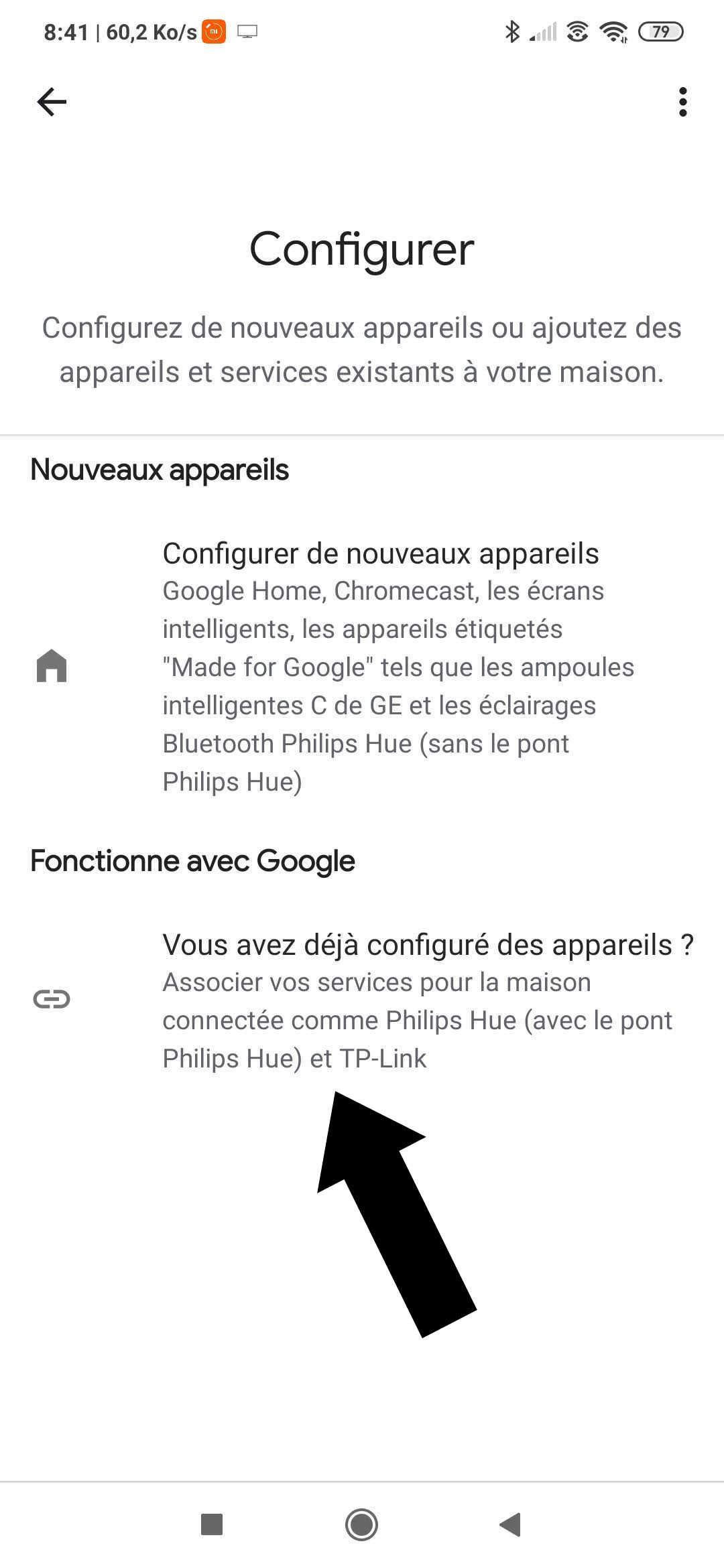
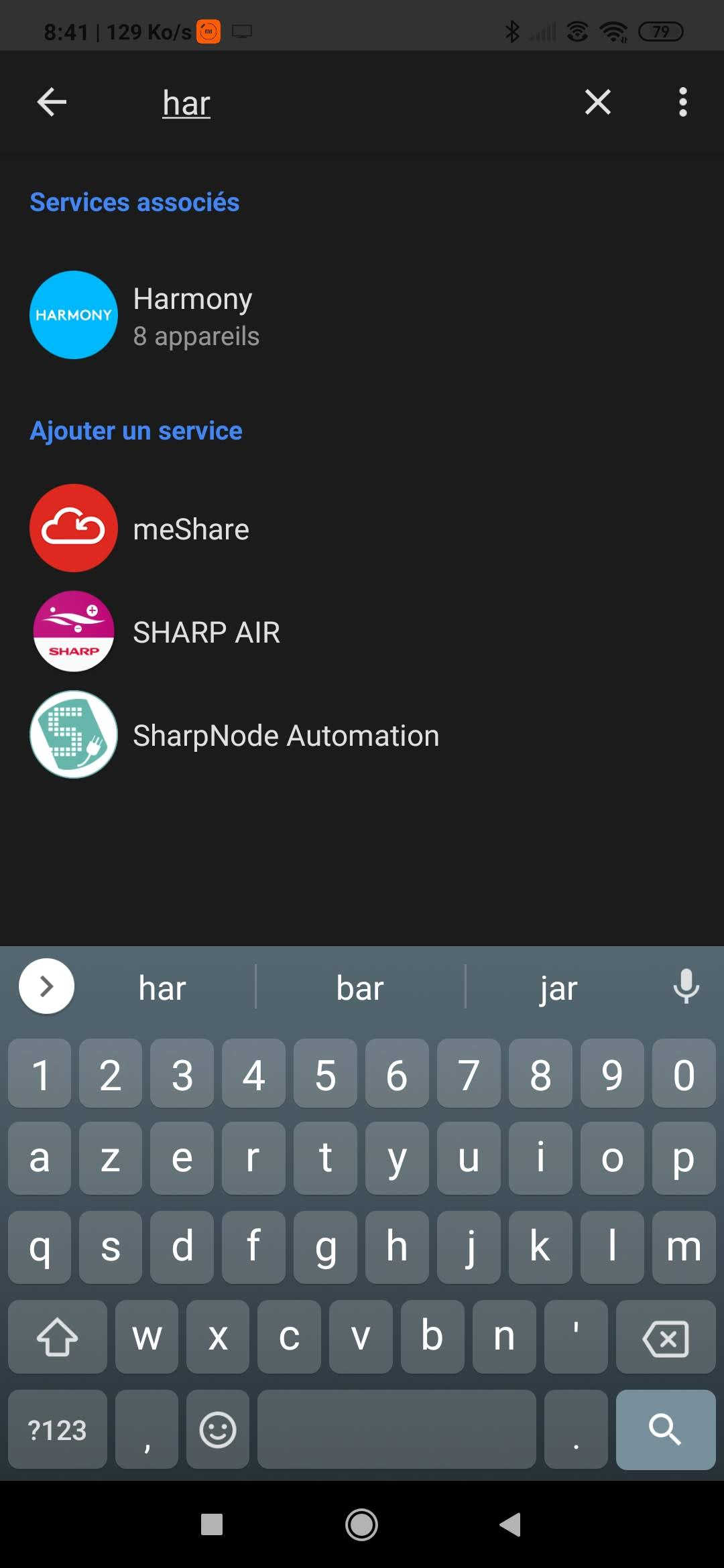
Configuration Google Assistant
C’est la partie la plus importante.
C’est ici que vous allez pouvoir définir les pseudos de vos activités et de vos chaînes favorites afin de pouvoir commander votre Hub à la voix.
Par défaut , Harmony propose déjà quelques commandes , mais vous êtes libre d’en ajouter afin de personnaliser l’expérience.
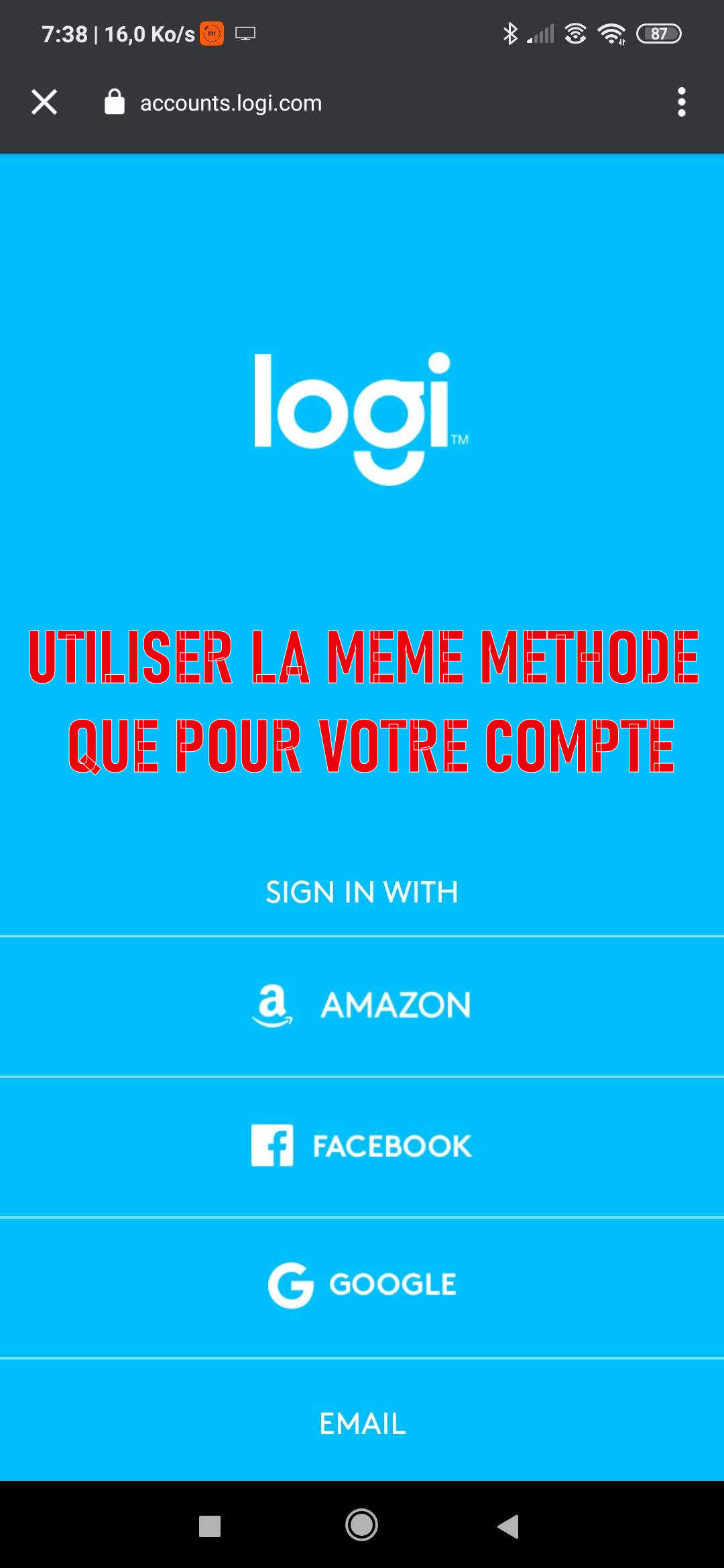
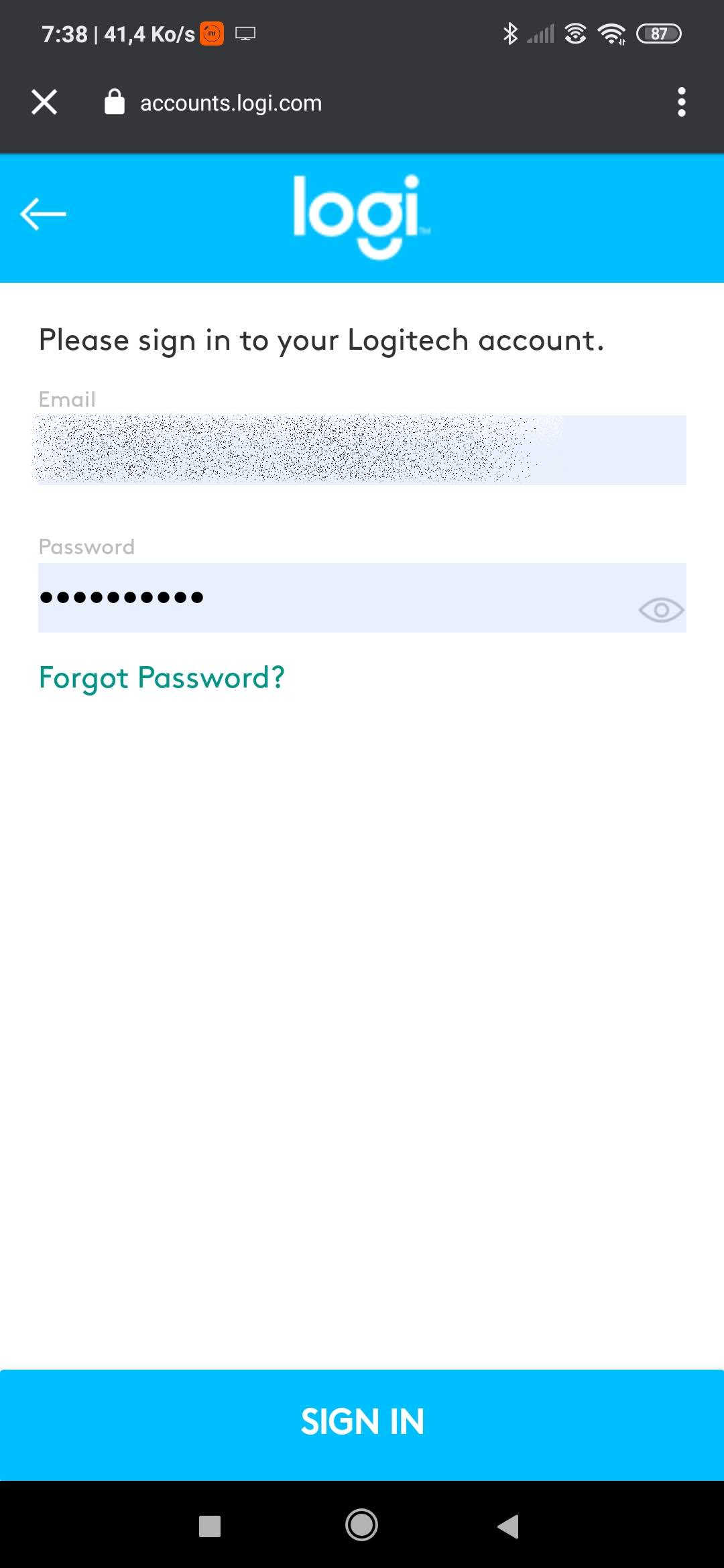
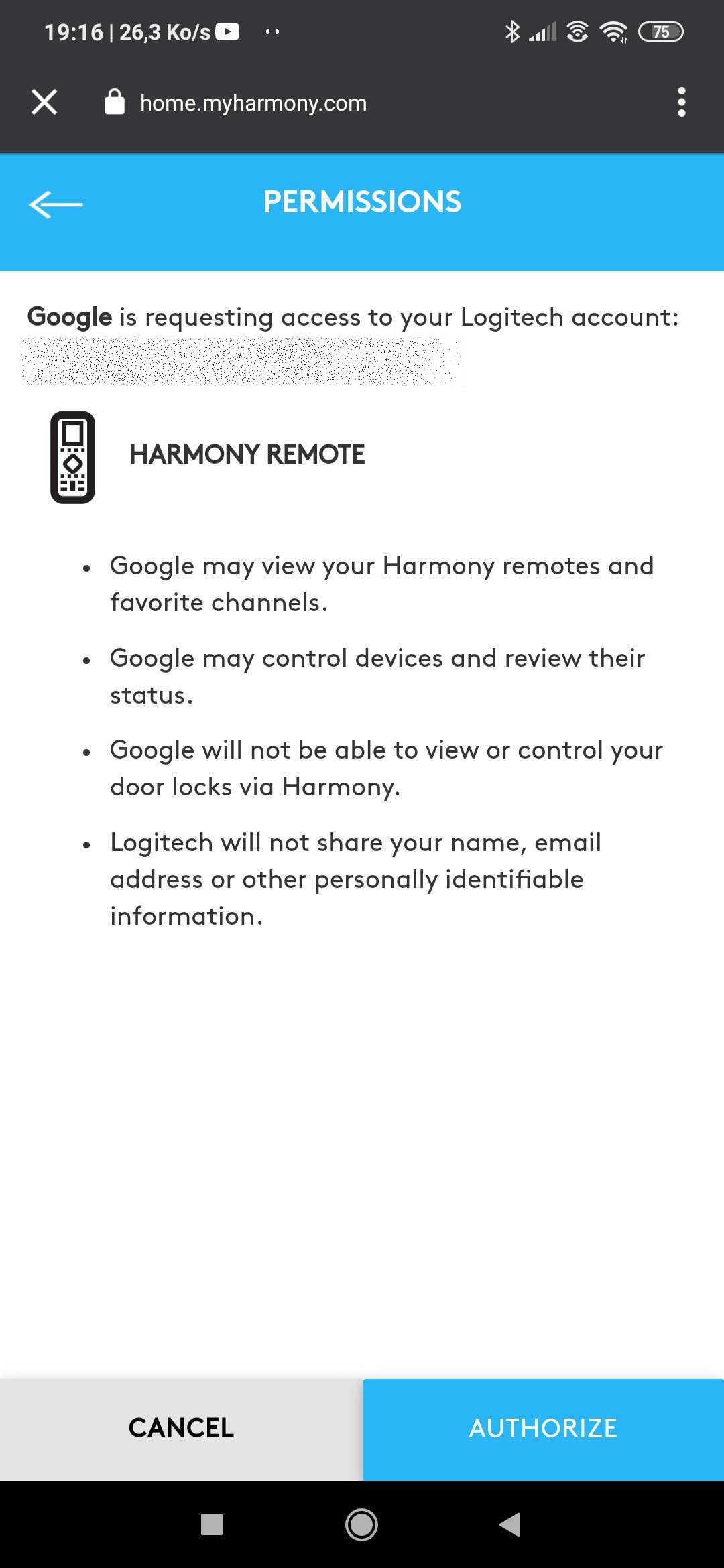
Les Activités et les Chaînes Favorites


Finalisation
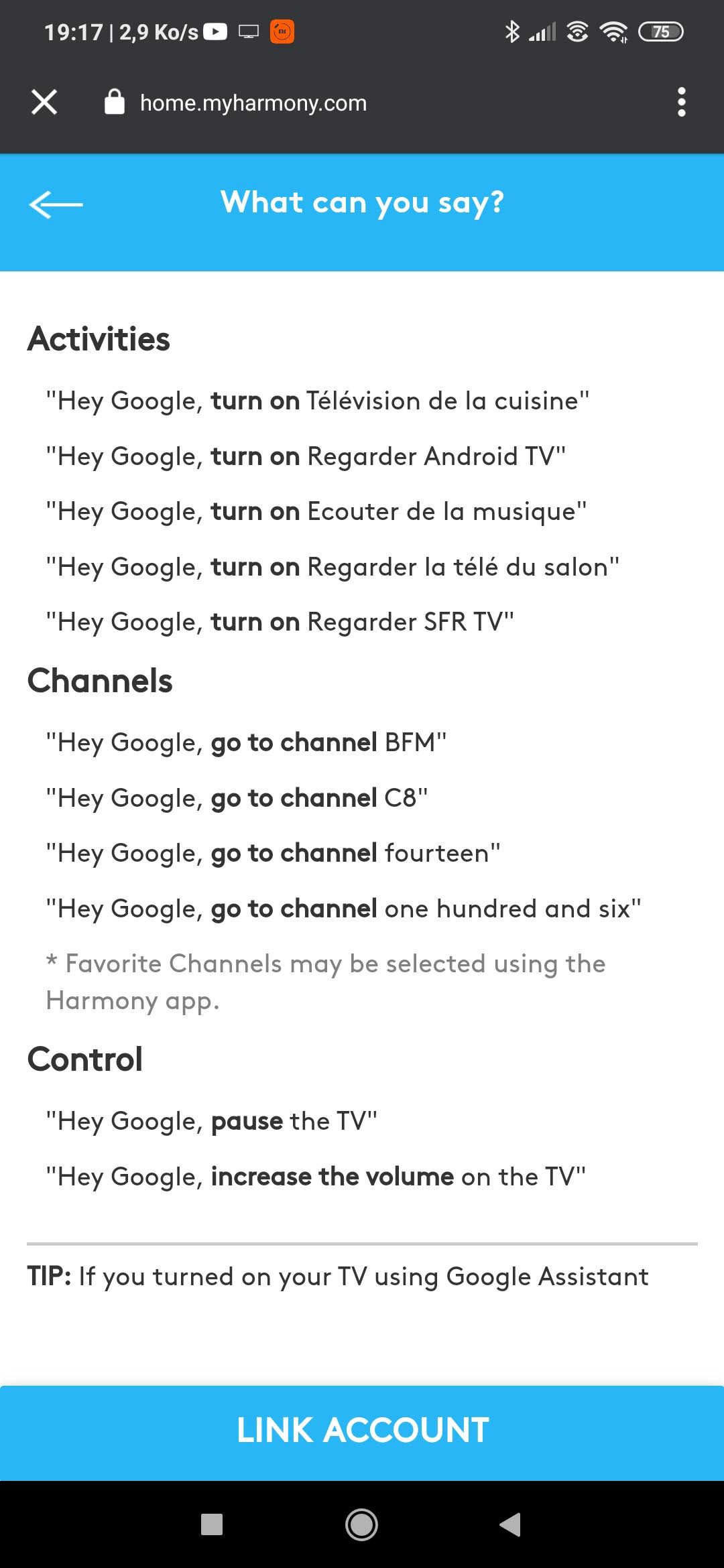
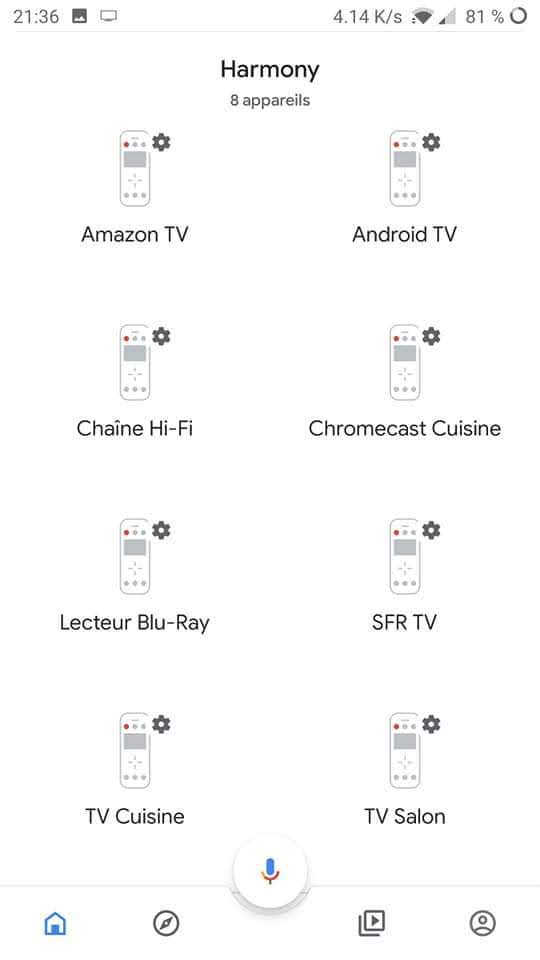
Voilà vous avez associé correctement votre Hub à Google Assistant.
Maintenant vous pouvez déplacer les activités dans les pièces de votre Maison ou bien créer une pièce Harmony pour y regrouper toutes vos télécommandes virtuelles.
Si vous voulez modifier une activité ou une châine c’est simple , il suffit de se reconnecter au compte Harmony via l’application Home. Les paramètres sont sauvegardés et modifiables à volonté.
Sinon je précise que l’application mobile Harmony fonctionne en français vous n’avez pas besoin de la mettre en anglais.
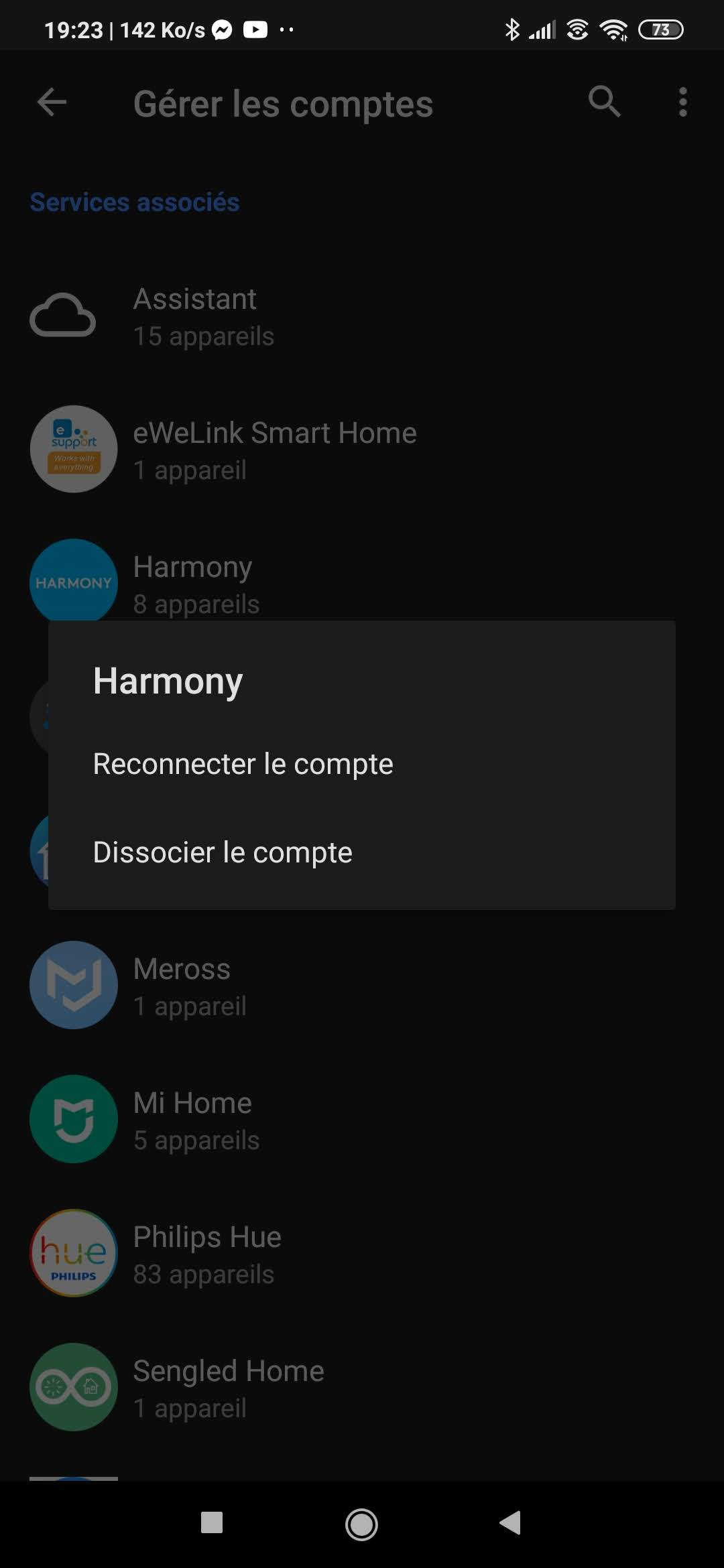
Voici quelques exemples des possibilités via Google Assistant sur les enceintes et les Nesthub.
Fonctionne parfaitement en français et sans aucune routine de traduction ou autres.
– Ok Google Mets la chaîne 1 sur Tv Cuisine.
– Ok Google aller à la chaîne TF1 sur Tv Cuisine
– Ok Google allume la télévision de la cuisine…
– Ok Google éteins la télévision de la cuisine
– Ok Google aller à la chaîne Burger Quiz sur Tv Cuisine ( si vous avez mis Burger Quiz en pseudo pour TMC)
– Ok Google augmente le volume de la télévision de la cuisine
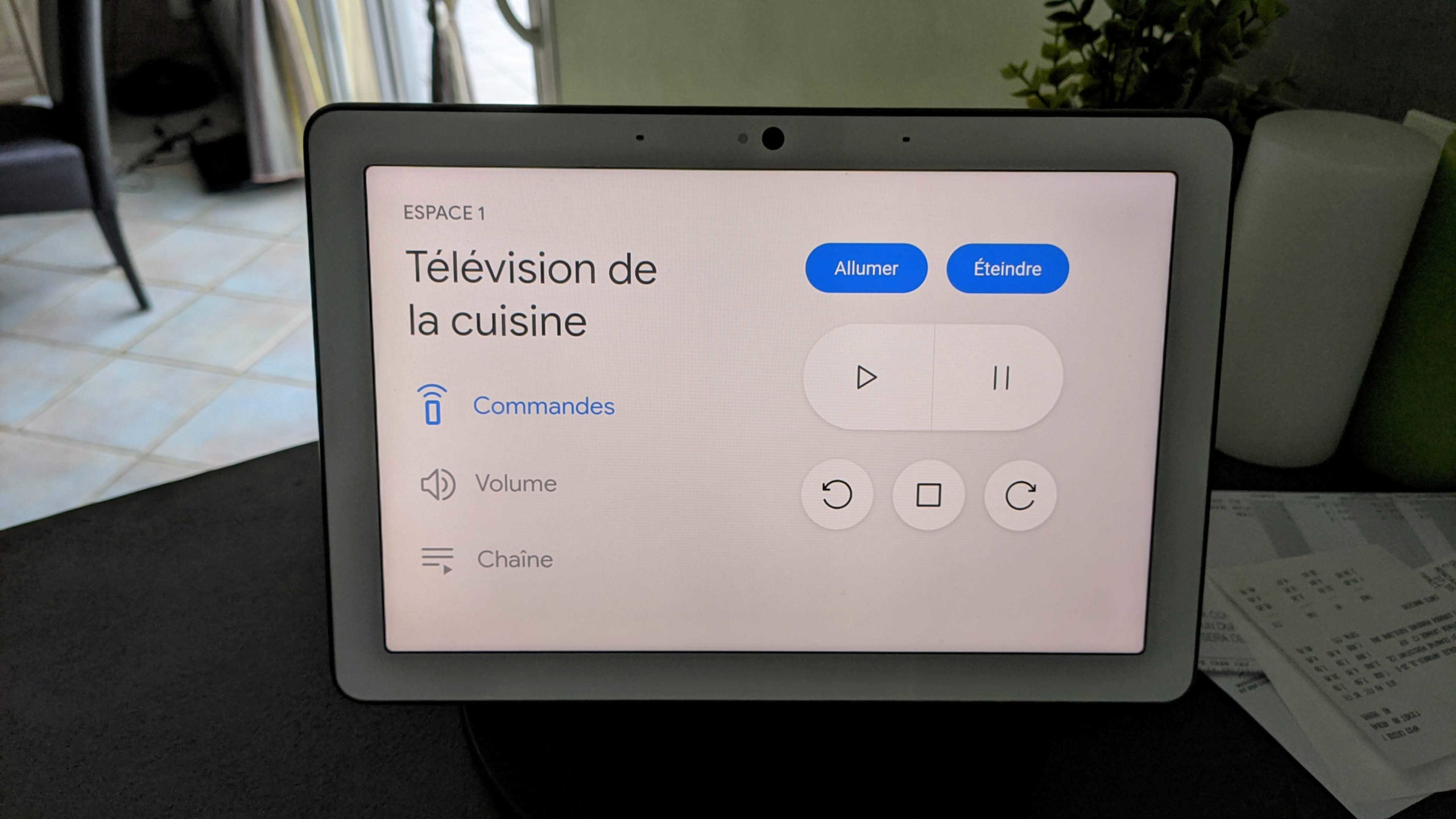
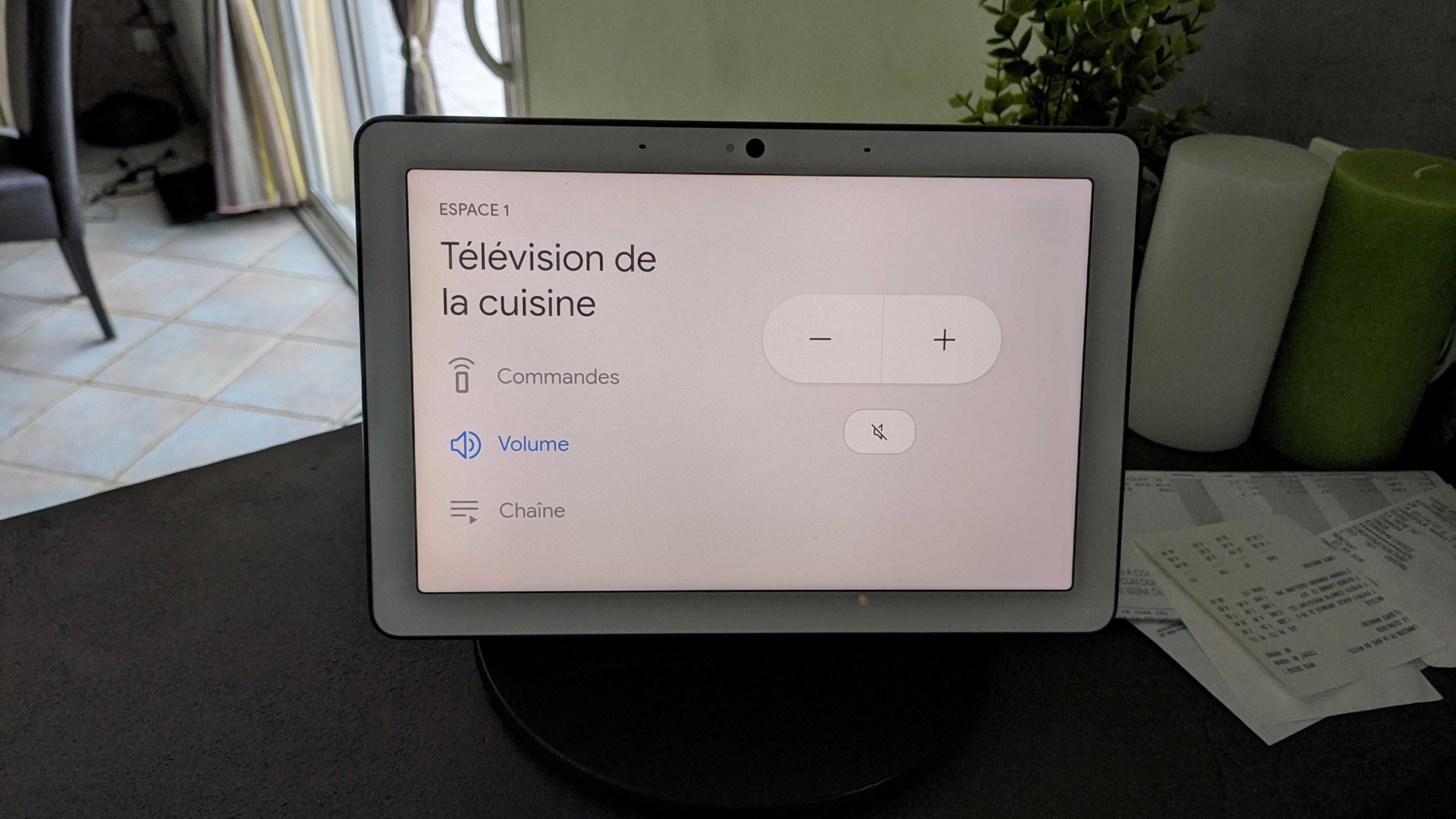
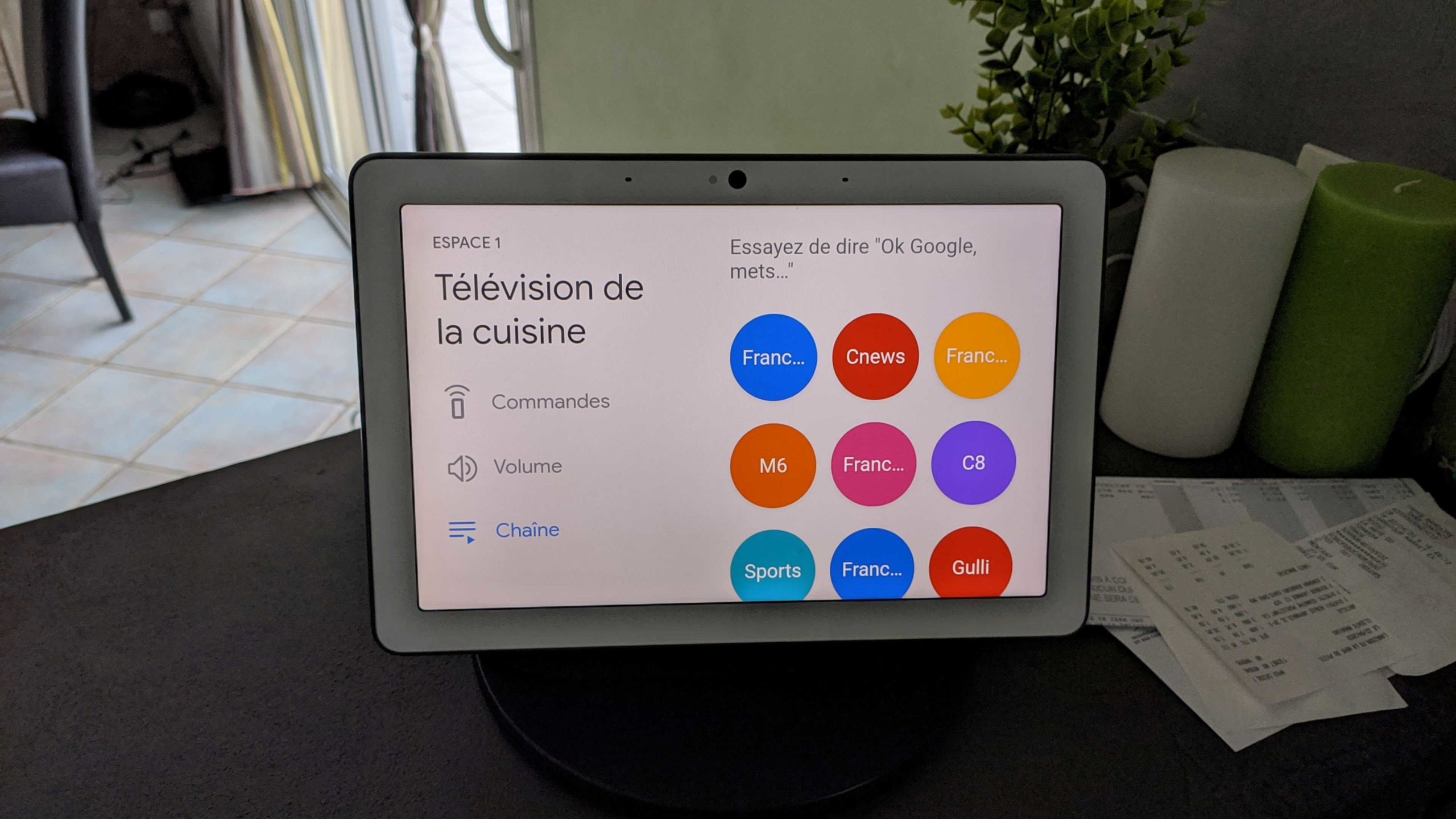


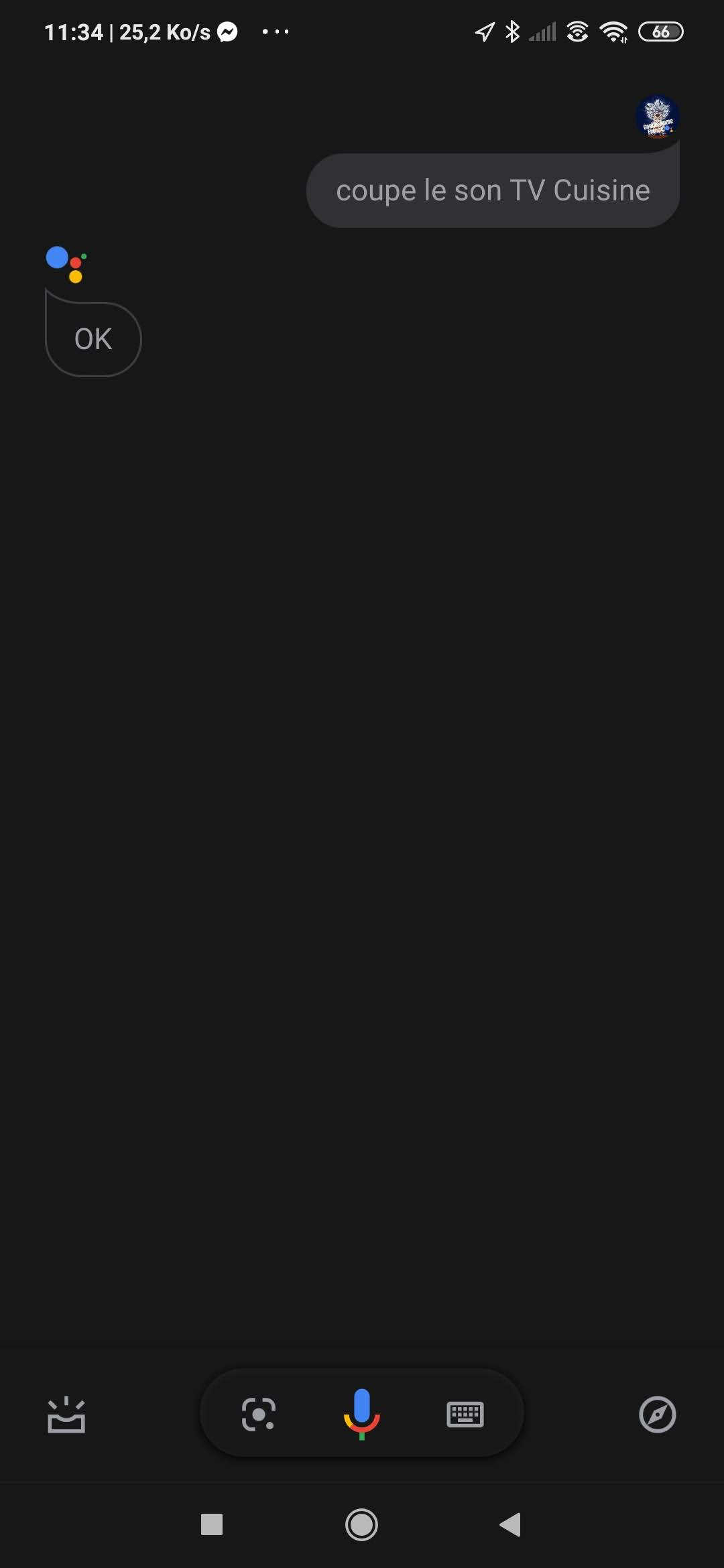
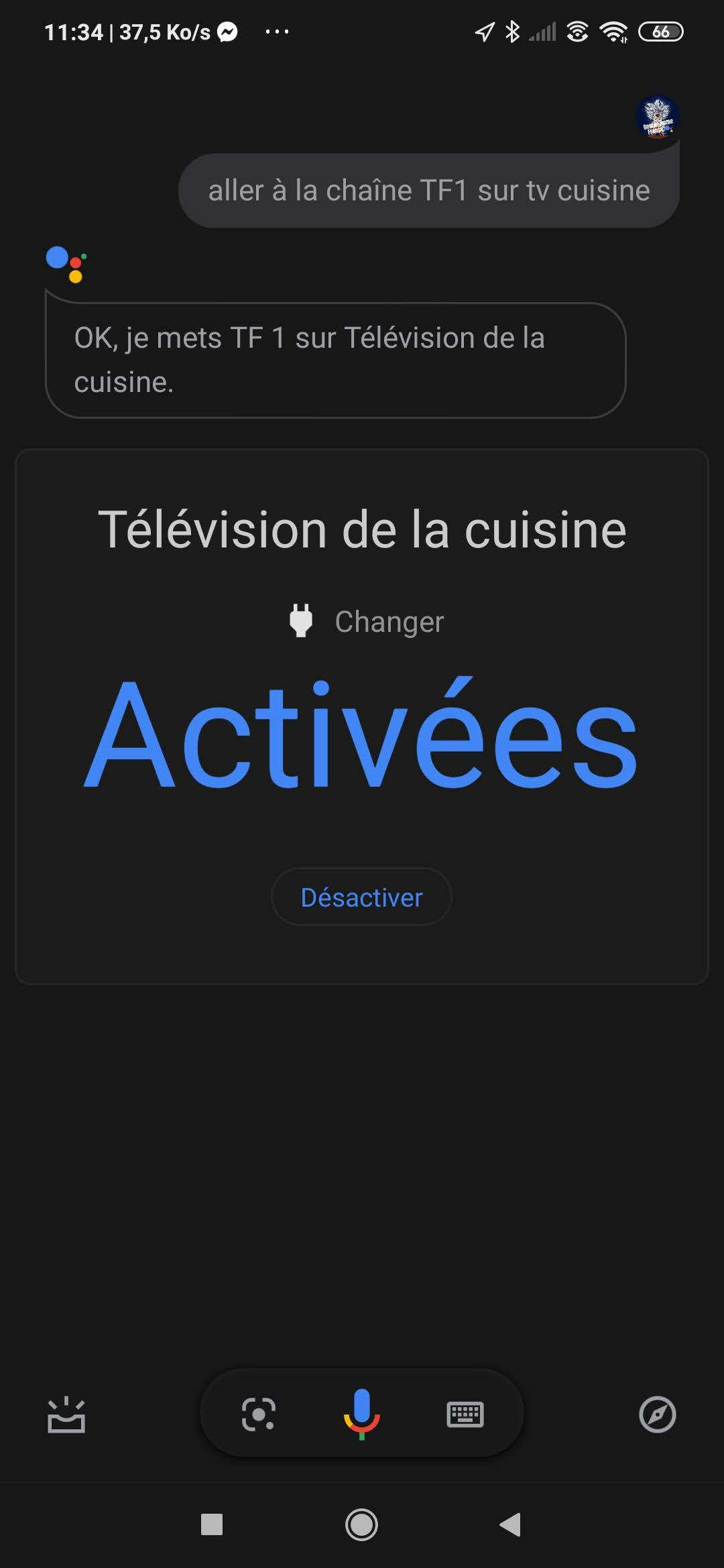
Le Hub Harmony est disponible sur Amazon

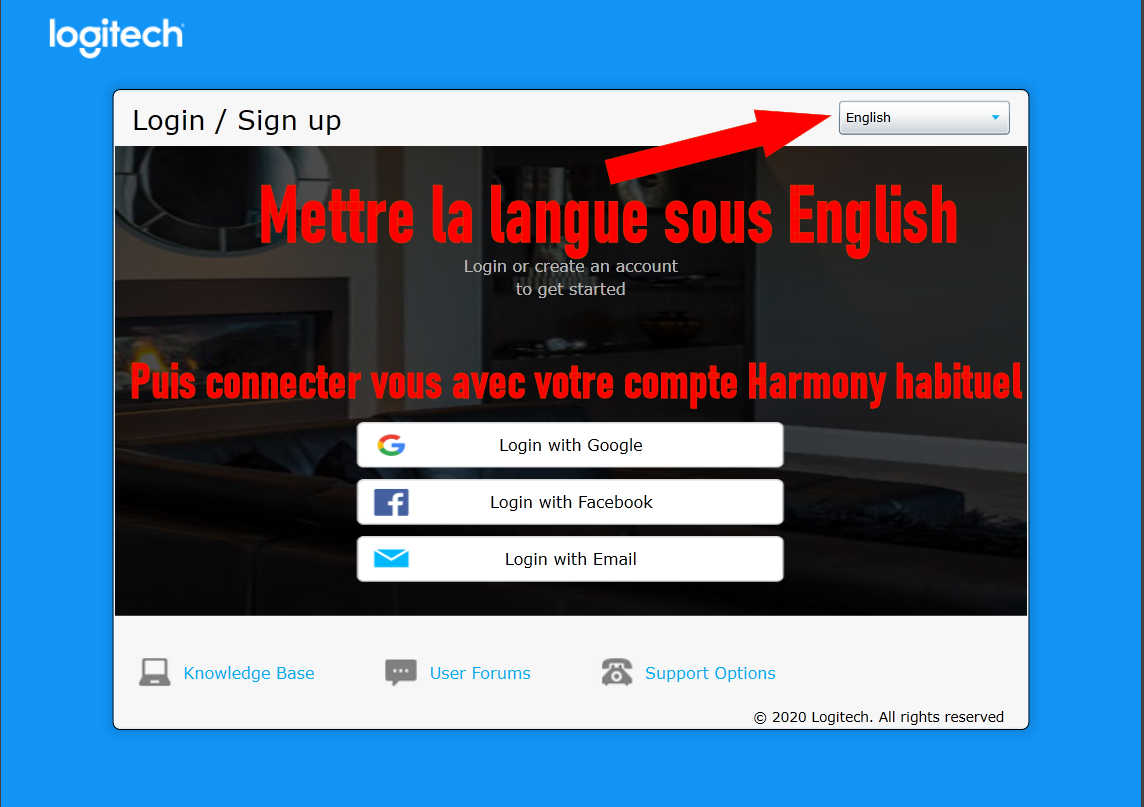
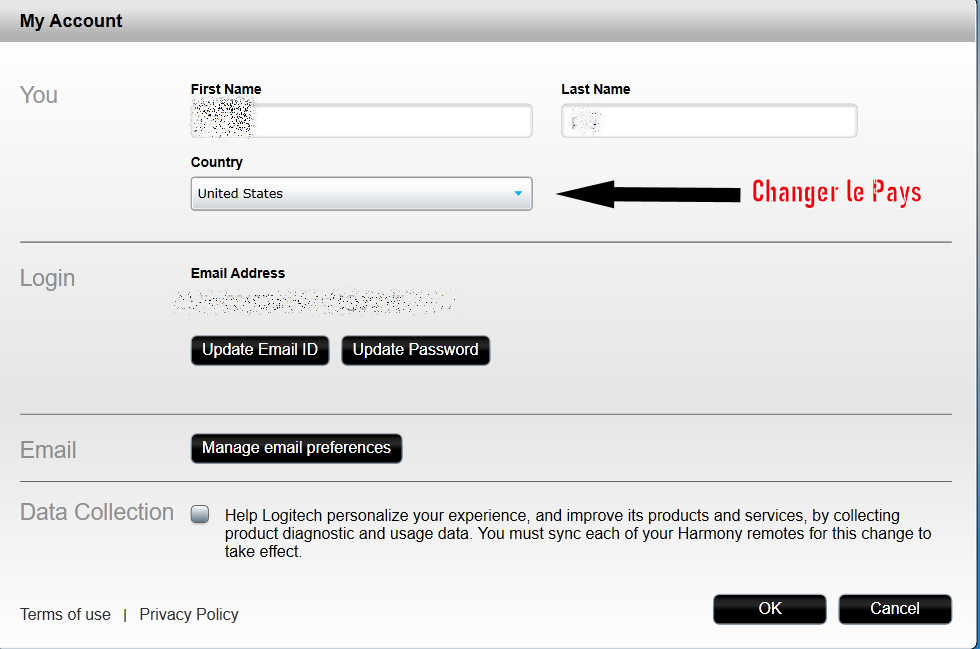





Dommage, j’étais très content d’avoir trouvé cette page mais hélas ça ne fontionne pas
J’ai suivi le tuto pas à pas. choisi « Etats Unis » dans mon compte.
Et à l’étape « Configuration Google Assistant », apres la connexion au compte logitech ça répond
« We’re sorry but your language and/or region is not supported by the Logitech Harmony skill for Google Home. »
Ah j’avais oublie de mettre l’application en anglais aussi
Bonjour,
Quelle application ?
Google Home ou harmonie
J’ai le même problème et je n’arrive pas à m’en sortir
Merci pour ton retour
Je ne comprends pas où ça bloque
J’ai mis l’application en anglais Google home mais ça ne marche pas
Ca change juste la langue du Google mais pas de l’application
Merci de votre aide
Super, depuis le tps que j’essayais sans y arriver. Merci pour ce tuto.
Ps: sait tu si il y a moyen d’allumer ses lumieres (xiaomi yeelight) en meme tps que la télé que quand la nuit est tombé ?
Il est théoriquement possible d’associer plusieurs actions à une command vocale
Ca s’appelle « routines » et c’est documenté ici: https://support.google.com/googlenest/answer/7029585
Je me souviens d’ailleurs l’avoir testé dans le passé.
Hélas je ne retrouve plus comment s’y prendre
La doc indique « Appuyez sur Routines puis Gérer les routines. »
Impossible de trouver ce bouton « Routines »
Note à l’auteur du blog:
Le système de commentaire est vraiment pas top. Il n’y a pas moyen d’être informé des réponse à ses commentaires.
Pas possible d’éditer ses commentaires on plus apparemment
Dommage
Ca y est, j’ai retrouvé où se configurent les routines: c’est dans « paramètres de l’assistant » -> « assistant » -> « routines »
Ca permet don d’associer plusieurs actions à une commande vocale.
Par contre déclencher une action par un événement tel que « quand la nuit est tombée » n’est pas possible dans Google Assistant. Le seul type d’événement déclenchant une action est une commande vocale.
Merci ça fonctionne. Mais maintenant que tout est connecté /paramétré, est-il possible de repassee la télécommande en français, ou bien ça ne fonctionnera plus ?
Merci beaucoup pour ce tuto precis!
J’ai essaye d’associer mon harmony elite/hub avec mon google assistant compte sans success pour ma version allemande.
Finalement, j’ai reussi grace a ton instruction comment changer de la langue et du pays par l’application desktop sans devoir changer quelque chose dans l’application mobile.
P.S. Les commandes fonctionnent en allemand aussi.
Bonjour, cela fonctionne toujours ?
J’aimerais surtout pouvoir demander un changement de chaine par la voix.
Savez-vous si c’est transposable à Alexa ?
Bonjour oui cela fonctionne toujours, et oui on peut sans problèmes changer les chaînes à la voix. Malheureusement la procédure d’association des skills Alexa ne permet pas d’utiliser cette » astuce «
À la connexion de Home sur Harmony, le message qui s’affiche :
« Integration with Google Home requires a Logitech Harmony hub-based product. »…!
Alors que le hub est configuré et à jour…. Une idée ?
Merci pour ce tutoriel…enfin depuis le temps que je cherche à faire cette association.
Question: j’arrive à changer les chaînes sauf pour bein sport 1 ou 2…. RMC Sport 1…2 etc. L’assistant essaie à chaque fois d’activer bein sport ou RMC Sport sans tenir compte du numéro et donc ça ne marche pas…
Bonjour, je vous conseiller de mettre ses chaînes en favorites et lors du paramètrage Google Assistant – Harmony , de regarde les numéros de châines qui leur sont attribués… Par exemple si RMC Sport 2 porte le numéro de 32, vous devez dire Ok Google , va à la chaine 32
Bonsoir ,
Je suivi scrupuleusement tutoriel mais cela cela m’indique une incompatibilité avec la région/la langue
Et je n’arrive pas à régler ce problème
Merci de votre aide
Cordialement
Bonjour , il n’est pas nécessaire de changer la langue de l’assistant. Le changement de pays se fait lors de la connexion à l’application Harmony sur pc. Si vous avez encore le message d’incompatibilité de région c’est que vous êtes encore sur le serveur France.
Logiquement quand vous changer la région sur Harmony , le logiciel doit se mettre par défaut en langue anglaise.
Je vous invite à regarder l’étape du tuto : Configuration de votre compte Harmony et notamment la photo » deconnectez-vous pour pouvoir changer de serveur « .
Vous devez synchroniser le hub en restant en anglais sur le logiciel.
Une fois qui c’est fait vous pouvez associer à Google Assistant.
Lorsque l’association est terminée si vous le souhaitez vous pouvez remettre le francais sur Harmony.
Excellent, c’est simple et ça fonctionne, ça comble l’absence de cette fonction en Français sur Harmony.
Merci pour le tuto
Kris
Bonjour,
j’arrive un peu tard sur ce tuto mais comme IFTTT devient payant… j’ai fait le tuto de A a Z, sans problème. Sauf que les commandes vocales ne sont pas reconnues dans Google home.
Notamment, si je dis » ok google allume la shield » : il ne se passe rien
mais si je dis » ok google turn on Shield » là, ça marche : il me lance la TV / l’ampli / la shield comme prévu sur mon ap harmony.
Why ?
Bonjour,
j’ai suivi le tutoriel à la lettre mais les commandes ne sont pas reconnues par google home.
il faut que je dise » Ok google turn on TV » et non « Ok google allume la TV » pour que ca marche.
Pouvez vous me dire pourquoi ?
Bonjour,
chez moi tout marche en commande vocale en français.
Attention le changement de langue se fait sur la page de login sur PC mettre English une fois connecter vérifier que votre compte est en Français puis déconnectez vous.
Voilà ce que j’ai fait puis lier son compte Harmony au compte google assistant et j’avais les commandes vocales en français.
Cordialement
Bonjour.
J’ai compris l’erreur. Mon activité s’appelait « shield » En fait je l’ai renommée « bubule » pour voir et quand je dis « ok google lance bubule » ça marche. Il devait y avoir interférence avec le nom du materiel qui est « shield ». donc « ok google lance la shield » ne fontionnait pas.
Merci pour le tuto en tout cas. tout roule maintenant (bon je vais voir si je garde bubule comme nom).
bonjour
je passe par un décodeur satellite et il m’est impossible de changer de chaines à la voix
y aurait il une astuce que j’ai loupé?
merci
c’est bon j’ai créé une activité pour chaque chaine, c’est laborieux mais ça marche
bonjour
comment puis je contrôler le volume de ma barre de son ?
google home ne comprend pas quand je lui dis d’augmenter ou de baisser le volume.
merci
Bonjour j’ai tout suivi à partir de l’appli smartphone mais ça n’a rien changé
https://zupimages.net/up/20/46/apnk.jpg
https://zupimages.net/up/20/46/yo4s.jpg
https://zupimages.net/up/20/46/met3.jpg
https://zupimages.net/up/20/46/n59f.jpg
pourriez vous m’indiquer l’erreur svp ?
Bonsoir sur mon Hub Max les chaine apparaisse dans le désordre il y a t il moyen de les mettre dans l’ordre que l’on souhaite merci
Bonjour, j’ai suivi le Tuto pas a pas (plusieurs fois). A la fin sur l’application Home, j’ai bien les activités qui apparaissent mais pas les appareils. Du coup seules les commandes liées au activités fonctionnent. Sauriez vous d’où ça peut venir ? merci
Ça marche super. Merci beaucoup, cela faisait des mois que je cherchais à le faire! Top! Top! Top!
Merci beaucoup ça marche parfaitement y compris les commandes en français (heureusement parce que quand je lui parle en anglais … )
Pour renommer les chaines en favoris ne pas mettre d’espace, ce n’est pas reconnu !
Bonjour,
Impossible de connecter Harmony à Google Assistant sous Android sur un S10+. J’ai suivi le tuto pas à pas et au moment d’ajouter Harmony dans Google Assistant il me demande de me logger et comme dans le logiciel Harmony je clique sur sign in with facebook et là j’obtiens une erreur facebook fonctionnalité non disponible : Facebook Login n’est pas disponible actuellement pour cette app.
Et impossible d’avancer.
Help !
Bonjour,
Pour ma part, je n’arrive pas à suivre la procédure. L’application PC s’ouvre sur une page blanche et impossible donc de changer de langue et région.
J’utilise MyHarmony sur iPad, mais là non plus, impossible de changer les paramètres.
Auriez-vous une solution svp ?
Merci !!!! Super tuto. Ça marche nickel.
Bonjour,
Dans ma configuration Google Home, Harmony, j’ai aussi une chromecast connectée à la télé.
Si je demande de mettre la chaine France 2, il part directement sur la chromecast en mettant Youtube.
J’ai la meme chose si je demande d allumer la tele, il allume la chromecast, par contre si je demande d alumer la TV, cela allume la tele.
Comment peut on faire pour que les commandes Harmony passe avant les commande Google chromecast ?
Merci pour votre retour
Bruno
Bonjour,
avez vous remarquez depuis quelques temps des lenteurs sur le serveur US ?
Depuis un moment la télécommande répond par à coup exemple lorsque je maintient la touche vol appuyé, le son augmente puis s’arrête d’augmenter puis 5s après reprend.
Quelqu’un d’autres à remarqué ce comportement ?
En repassant sur la région France le problème disparaît
Merci
Bonjour
Le tuto est super et a bien fonctionné mais en pratique ça ne marche pas…
Quand je lui demande un numéro ou nom de chaîne Google assistant ouvre systématiquement YOUTUBE… une idée pour résoudre ça svp???
Merci infiniment!!! Idem ici au Québec, votre marche à suivre a fait le travail!
Bonjour,
J’ai pu régler Harmony avec Google Home mais lorsque j’ai réglé pour les Friendly Names j’avais inscrit « Allume la TV » et par la suite j’ai modifié en mettant « TV » « Télé » sauf que maintenant mon Google Nest Mini ne reconnaît que « Allume la TV » comme nom d’appareil pour changer de chaîne. Je précise que cela fonctionne bien avec l’assistant de Google sur mon téléphone. Une idée ?